
Tämä ohjelmisto pitää ajurit käynnissä ja pitää sinut turvassa tavallisista tietokonevirheistä ja laitteistovikoista. Tarkista kaikki ohjaimesi nyt kolmessa helpossa vaiheessa:
- Lataa DriverFix (vahvistettu lataustiedosto).
- Klikkaus Aloita skannaus löytää kaikki ongelmalliset kuljettajat.
- Klikkaus Päivitä ohjaimet uusien versioiden saamiseksi ja järjestelmän toimintahäiriöiden välttämiseksi.
- DriverFix on ladannut 0 lukijoita tässä kuussa.
Nikon-kamerasi Bluetooth-ominaisuus on muutakin kuin temppu. Nikonin SnapBrdige-sovelluksen avulla Android- ja iOS-laitteille voit hallita kameraa etänä ja käyttää kuvia kamerasta. Jotkut Nikonin käyttäjät ovat kuitenkin ilmoittaneet, että Nikon-kamera ei muodosta pariliitosta puhelimen kanssa.
Tämä pariliitosongelma johtuu yleensä virheestä SnapBridge-sovelluksessa tai Nikonin Bluetooth-toiminnon ongelmasta, kuten Reddit-yhteisö.
NIKON D3400 ei yhdisty snapbridge-liitäntään. Auttakaa. Olen tarkastellut ja kokeillut muita viestejä, eikä mikään ole toiminut. Lue kuvaus, kaikkia ehdotuksia arvostetaan suuresti.
Jos tämä ongelma huolestuttaa sinua myös, seuraa tätä opasta tietääksesi kuinka korjata pariliitosongelma Nikonin kameralla ja puhelimella.
Opas korjaamaan Nikon-kamera, joka ei muodosta pariliitosta puhelimen kanssa
1. Tyhjennä ja välimuisti ja pakota kiinni
- Huono välimuisti voi aiheuttaa ongelmia pariliitettäessä puhelinta Nikon-kameraan. Yritä tyhjentää välimuisti ja tarkista, ratkaiseeko se ongelman.
- Napauta Android-puhelimessasi asetukset aloitusnäytöltä.
- Vieritä alas kohtaan Sovellukset -osiossa.
- Näpäytä Hallinnoi sovelluksia. Odota, että asennettujen sovellusten luettelo latautuu.
- Napauta SnapBridge-sovellus avataksesi sen.
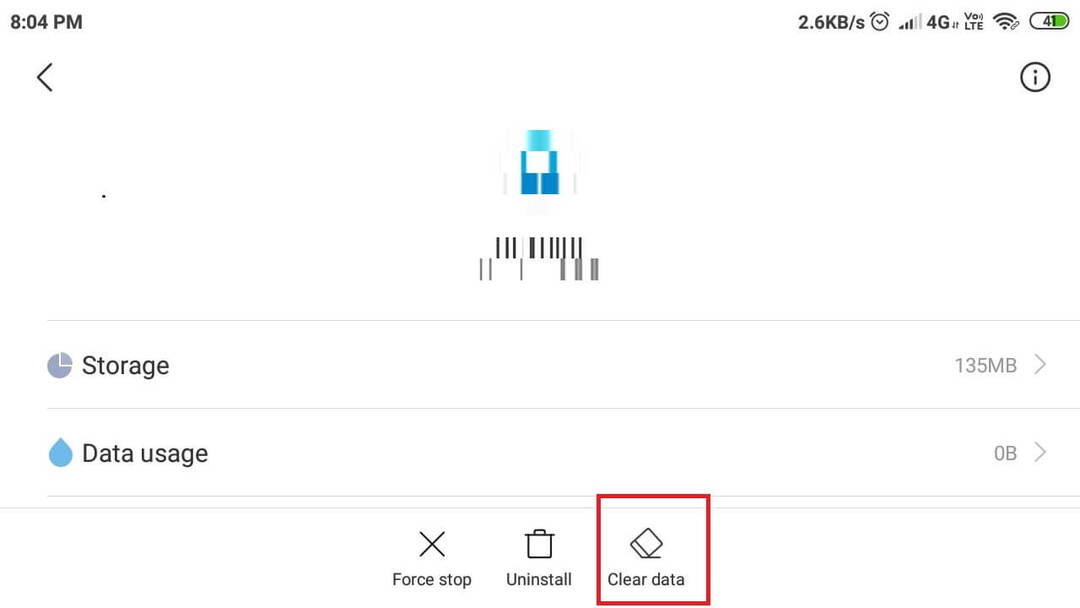
- Napauta nyt Tyhjennä välimuisti -painiketta (alhaalla oikealla).
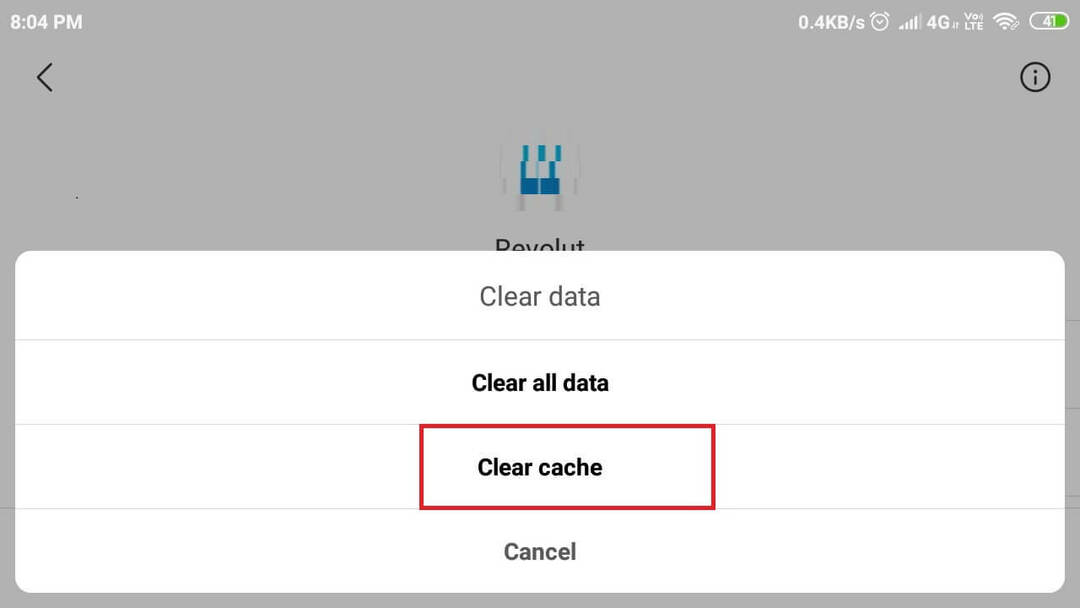
- Valita Tyhjennä välimuisti ja valitse sitten Joo.
- Napauta Pakota sulkeminen -painiketta ja valitse Joo vahvistaaksesi toiminnon. Tämä pakottaa sovelluksen käynnistymään.
- Kytke nyt päälle puhelimesi ja kameran Bluetooth ja yritä muodostaa pariliitos.
5 parasta ohjelmistoa Nikon-kuvien muokkaamiseen Windows 10: ssä
2. Unohda ja muodosta pari uudelleen
- Toisinaan yksinkertainen pariliitos ja pariliitos voivat korjata Bluetooth-yhteysongelmat.
- Napauta älypuhelimessa Asetukset.
- Avata Bluetooth vaihtoehto.
- Varmista, että Bluetooth on käytössä.
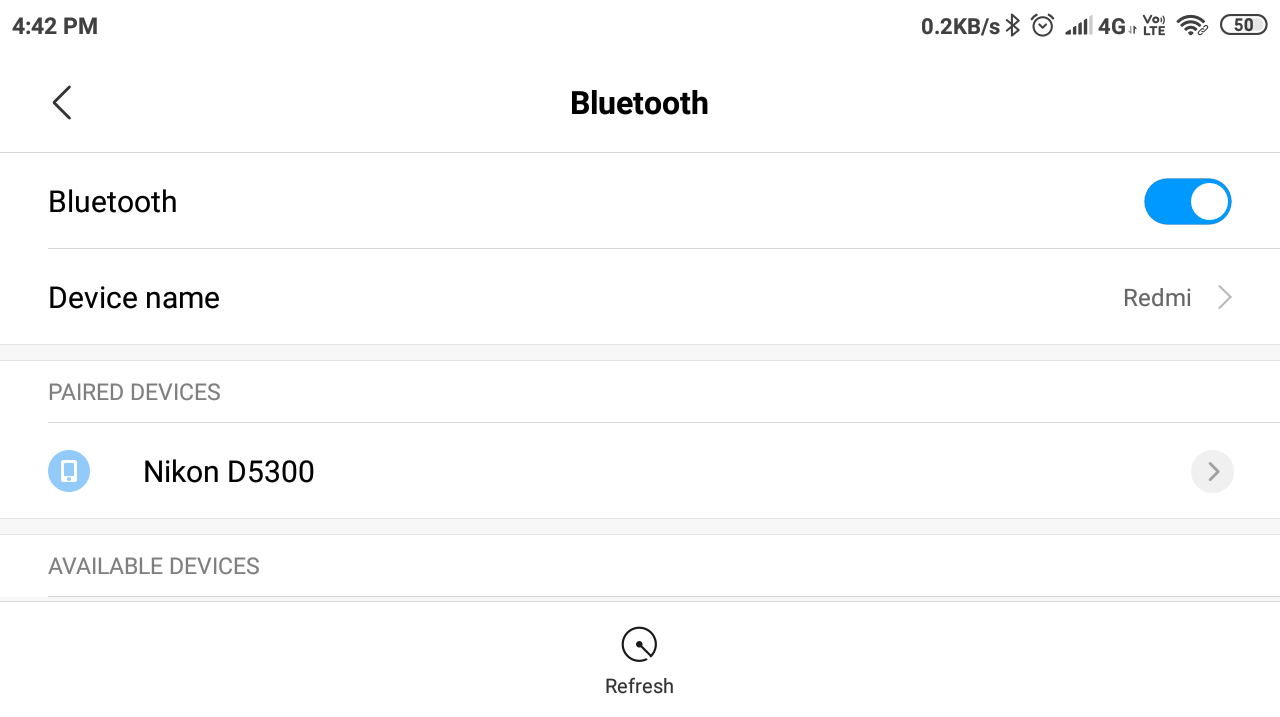
- Napauta pariliitettyjen laitteiden luettelosta Kameran nimi.
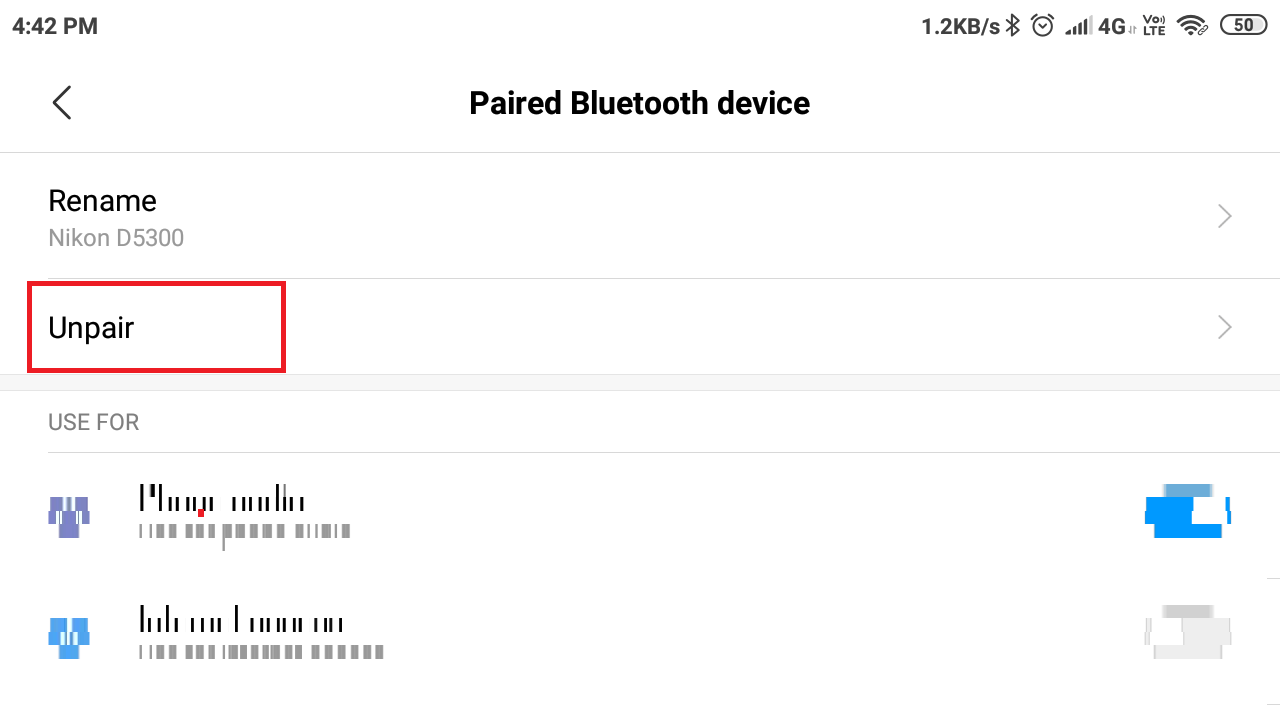
- Valitse Poista pariliitos unohtaa laitteen.
- Sammuttaa Bluetooth kamerassa ja älypuhelimessa.
- Kytke Bluetooth uudelleen päälle molemmissa laitteissa.
- Avaa SnapBrige sovellus ja yritä muodostaa pariliitos.
3. Poista ja asenna sovellus uudelleen
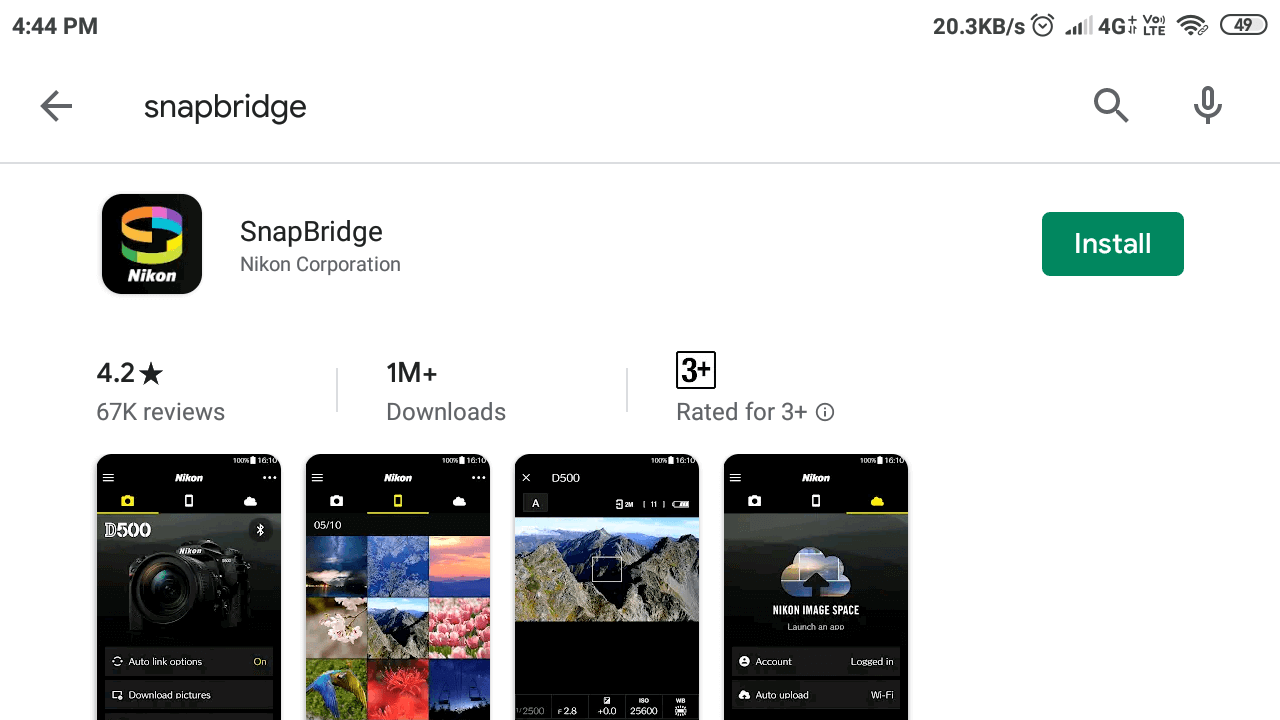
- Jos ongelma ei poistu, yritä asentaa sovellus uudelleen. Sovelluksen poistamisen pitäisi poistaa ristiriidat puhelimesi kanssa.
- Napauta puhelimen aloitusnäytössä ja pidä sitä painettuna SnapBridge sovelluskuvake.
- Valitse Poista asennus ja napauta sitten Joo vahvistaa.
- Käynnistä puhelin uudelleen sovelluksen poistamisen jälkeen.
- Lataa SnapBridge -sovelluksen Pelikauppa ja asenna se.
- Yritä nyt muodostaa laitepari puhelimen kanssa ja katso, auttaako se.
4. Kokeile Camera Connect & Control -sovellusta
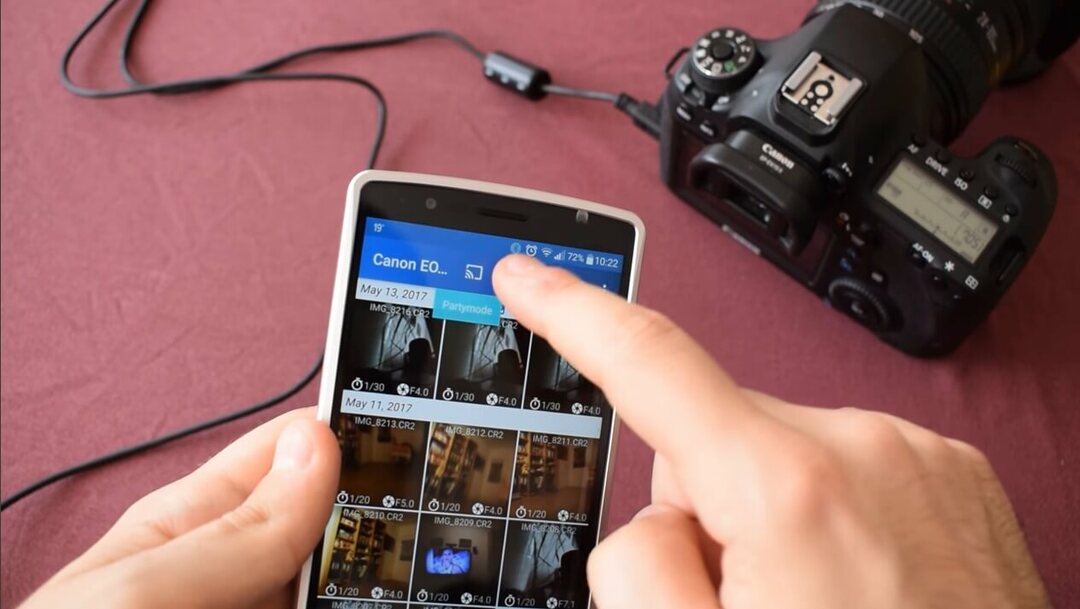
- Camera Connect & Control on kolmannen osapuolen kameran ohjaussovellus ja hyvä vaihtoehto SnapBridge. Jos SnapBridge-sovellus ei toimi, kokeile tätä sovellusta, kunnes ongelma on ratkaistu.
- ladata Kameran liitäntä ja hallinta PlayStore-kaupasta.
- Kun olet asentanut sovelluksen, muista ottaa WiFi käyttöön kamerassasi.
- Käynnistä sovellus ja jatka yhteyden muodostamista puhelimeesi Nikon-kameraan.
- Kuten aiemmin mainittiin, Nikon Camera Connect and Control -sovellus toimii WiFi- tai USB-yhteyden kautta.
Johtopäätös
Se siitä. Noudattamalla tämän artikkelin vinkkejä voit korjata Nikon-kameran, joka ei muodosta laiteparia puhelimen kanssa.
Aiheeseen liittyvät tarinat, joista saatat pitää
- Viisi parasta ohjelmistoa Parametrinen kuvankäsittely ammattikuvaajille
- 8 parasta valokuvien hallinta- ja muokkausohjelmistoa Windows 10: lle
- Nikonin kamera ei lataudu? Kokeile näitä korjauksia


